
V tomto tutoriálu vám ukážeme, jak nainstalovat Glances na Ubuntu 20.04 LTS. Pro ty z vás, kteří to nevěděli, Glances je nástroj pro monitorování systému v reálném čase napsaný v jazyce Python Monitoruje systémové zdroje, včetně CPU, paměti, zatížení, diskových I/O, procesů, prostoru souborového systému, síťového rozhraní atd. Pohledy prezentují maximum informací na minimálním prostoru prostřednictvím prokletí nebo webového rozhraní.
Tento článek předpokládá, že máte alespoň základní znalosti Linuxu, víte, jak používat shell, a co je nejdůležitější, hostujete svůj web na vlastním VPS. Instalace je poměrně jednoduchá a předpokládá, že běží v účtu root, pokud ne, možná budete muset přidat 'sudo ‘ k příkazům pro získání oprávnění root. Ukážu vám krok za krokem instalaci nástroje pro monitorování systému Glances na Ubuntu 20.04 (Focal Fossa). Můžete postupovat podle stejných pokynů pro Ubuntu 18.04, 16.04 a jakoukoli jinou distribuci založenou na Debianu, jako je Linux Mint.
Předpoklady
- Server s jedním z následujících operačních systémů:Ubuntu 20.04, 18.04 a jakoukoli jinou distribucí založenou na Debianu, jako je Linux Mint.
- Doporučujeme použít novou instalaci operačního systému, aby se předešlo případným problémům
non-root sudo usernebo přístup kroot user. Doporučujeme jednat jakonon-root sudo user, ale můžete poškodit svůj systém, pokud nebudete opatrní při jednání jako root.
Nainstalujte Glances na Ubuntu 20.04 LTS Focal Fossa
Krok 1. Nejprve se ujistěte, že všechny vaše systémové balíčky jsou aktuální, spuštěním následujícího apt příkazy v terminálu.
sudo apt update sudo apt upgrade
Krok 2. Instalace Glances na Ubuntu 20.04.
- Nainstalujte Glances z výchozího úložiště Ubuntu.
Ve výchozím nastavení je Glances součástí výchozího úložiště Ubuntu. Můžete jej nainstalovat pomocí následujícího příkazu:
sudo apt install glances
- Nainstalujte Glances z oficiálního úložiště.
Chcete-li nainstalovat nejnovější verzi Glances připravenou k produkci, stačí zadat následující příkazový řádek:
wget -O- https://bit.ly/glances | /bin/bash
Po dokončení instalace získáte v systému k dispozici příkaz pohledy. Pohledy můžete spouštět v samostatném režimu pomocí přístupu z příkazového řádku:
glances
Výstup vypadá takto:
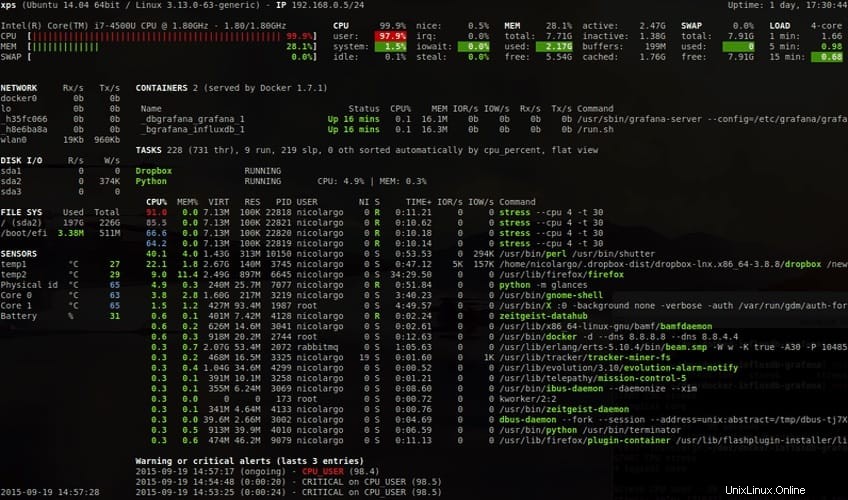
Krok 3. Přístup k webovému rozhraní Glances.
Pro přístup k webovému uživatelskému rozhraní pohledů jej nejprve spusťte v příkazovém terminálu:
glances -w &
Výstup:
Glances web server started on http://your-server-ip-address:61208/
Blahopřejeme! Úspěšně jste nainstalovali Glances. Děkujeme, že jste použili tento návod k instalaci nástroje pro monitorování systému Glances v systému Ubuntu 20.04 LTS Focal Fossa. Pro další pomoc nebo užitečné informace doporučujeme zkontrolovat oficiální stránky Glances.